
როგორ გადავიტანოთ მუსიკა კომპიუტერიდან iPhone, APAD, Mac: იმპორტის მეთოდები
გზამკვლევი იმპორტის საყვარელი მუსიკის საშუალებით, რომელიც მუშაობს iOS ოპერაციული სისტემის კომპიუტერიდან.
ნაოსნობა
Android ოპერაციული სისტემის საფუძველზე მხოლოდ მობილური მოწყობილობებით სარგებლობს მომხმარებლები, ძნელია მოქმედი ოპერაციული სისტემის ადაპტირება. iOS. და გაიგოს, თუ როგორ უნდა შეასრულოს იგი ან სხვა ფუნქციები. ერთ-ერთი ყველაზე გავრცელებული პრობლემაა კომპიუტერიდან საყვარელი მუსიკის გადაცემა. iphone. და iPad..
ჩვენს სტატიაში, ჩვენ გვეუბნებიან, თუ როგორ უნდა იმპორტირებული კომპლექტი საყვარელი მუსიკის კომპიუტერიდან თქვენი iphone., iPad. ან MacBook. სიტყვასიტყვით რამდენიმე წუთში.

Image 1. გადარიცხვის მუსიკა Apple- დან მოწყობილობებს.
მუსიკალური ფორმატები მხარს უჭერენ iPhone მოწყობილობებს, iPad და MacBook- ს
- რამდენი ცნობილია, გარდა ხმის ფორმატისა mp3რომელიც ითვლება ყველაზე პოპულარული მომხმარებლების ყველა მოწყობილობისა და ოპერაციული სისტემების მომხმარებლებს, დღეს ბევრი სხვა ფორმატებია, რომლებიც განსხვავდება ცოტა კურსით (ხმის ხარისხი) და, შესაბამისად, ფაილის ზომა.
- როგორც წესი, PC- ზე რამდენიმე ფორმატისთვის, მომხმარებლებს უნდა ჩამოტვირთოთ და დააყენოთ კოდეკის პაკეტები ან სპეციალიზებული მოთამაშეები. იგივე ეხება მობილური მოწყობილობების Android ოპერაციული სისტემების გაშვებას. მაგალითად, MXPlayer მოთამაშე პოპულარულია ამ ოპერაციულ სისტემაში, არ აღემატება ფორმატის ხმას AC3».
- რა შეშფოთებაა iphone., iPad., MacBook. და სხვა გაჯეტები ვაშლი., მათ შეუძლიათ ნებისმიერი ფორმატის ხმის ფაილების დამუშავება და რეპროდუცირება, მათზე დამატებითი პროგრამული უზრუნველყოფის ინსტალაციის გარეშე.
ჩვენ გთავაზობთ თქვენს ყურადღებას ამ მოწყობილობების მიერ რეპროდუცირებული ყველაზე პოპულარული ხმის ფორმატების ჩამონათვალს:
- AAC დაცულია;
- Ac3;
- AIFF;
- ვაშლის დაკარგვა;
- Audible;
- Mp3;
- Wav;
როგორ გადავიტანოთ მუსიკა კომპიუტერიდან iPhone, APAD, Mac: იმპორტის მეთოდები
- მოგეხსენებათ, iOS- ის ოპერაციული სისტემის საშუალებით მოწყობილობები უსაფრთხოების მაღალ დონეზეა და ამ ცუდად ურთიერთქმედებთ პირდაპირ გაჯეტებისა და კომპიუტერების სხვა ოპერაციულ სისტემებთან.
- მაგალითად, თუ თქვენ ცდილობენ გადავიტანოთ მუსიკალური ან სხვა ფაილი iPhone- ზე კომპიუტერის გამოყენებით მეთოდის გამოყენებით " ასლი პასტა"მცდელობა არ არის გვირგვინდება წარმატებით. მუსიკისა და სხვა ფაილების გადაცემა iphone. და iPad. აუცილებელია სპეციალიზებული პროგრამული უზრუნველყოფის გამოყენება ვაშლი..
ITunes- ის გამოყენებით მუსიკის იმპორტირება
ყველაზე ეფექტური გზა კომპიუტერის მუსიკის გადაცემის მიზნით iphone. ან iPad. არის პროგრამის გამოყენება iTunes.რომელიც შეიძლება გადმოწერილი იყოს კომპანიის ოფიციალურ ვებგვერდზე ვაშლი. გასწვრივ ამ ბმულზე. გადაცემა ხორციელდება შემდეგნაირად:
Ნაბიჯი 1.
- ძლეებდააინსტალირეთ და აწარმოეთ პროგრამა iTunes..
- შემდეგი, მთავარ ფანჯარაში, თქვენ უნდა წავიდეთ სექციაში " Ჩემი მუსიკა"რომელი იქნება ცარიელი, რადგან ადრე თქვენ არასოდეს გამოიყენოთ ეს პროგრამა და არ გადავიდა მუსიკალური სიმღერები შესახებ iOS- მოწყობილობები.
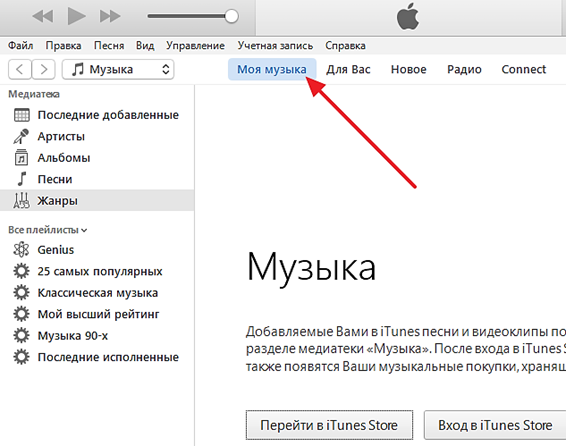
გამოსახულება 2. პროგრამის დაწყების და მუსიკის მონაკვეთში.
ნაბიჯი 2..
- ფანჯრის ზედა ნაწილში, გახსენით სექცია " საქაღალდე"და დისკონტინენტულ სიაში, აირჩიეთ ხაზი" ფაილის დამატება ბიბლიოთეკაში ..."თუ თქვენ უნდა დაამატოთ ერთი მუსიკა სიმღერა.
- თუ საჭიროა რამდენიმე ან ხელმისაწვდომი სიმღერის გადაცემა iphone. ან iPad., აირჩიეთ სიაში " დაამატეთ საქაღალდე ბიბლიოთეკას ...».
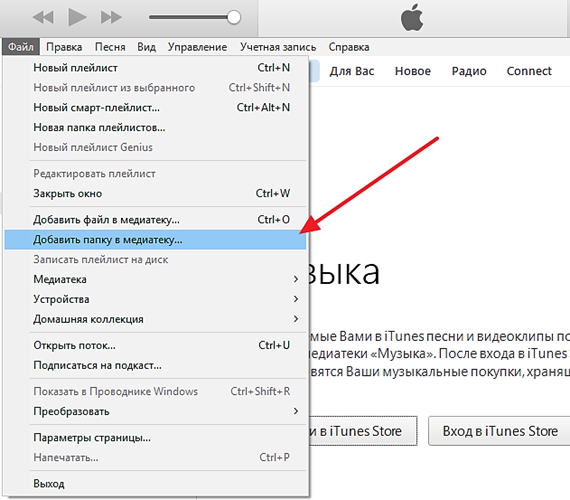
Image 3. შერჩევა გზა დაამატოთ ფაილი.
ნაბიჯი 3..
- გახსნის ფანჯარაში, თქვენ უნდა მონიშნოთ იმ ფაილები ან საქაღალდე, რომლის იმპორტიც გსურთ.
- შემდეგი დაიწყება პროგრამის შერჩეული ფაილების იმპორტის პროცესი. iTunes.ვისი სიჩქარე დამოკიდებულია თქვენს მიერ შერჩეული ფაილების რაოდენობასა და წონაზე. დაველოდოთ პროცესის დასრულებას.

სურათი 4. ბიბლიოთეკაში საუნდტრეკების დასამატებელი პროცესი.
ნაბიჯი 4..
- მას შემდეგ, რაც ფაილი დაემატება, შემადგენლობა გამოჩნდება პროგრამის ფანჯარაში, რომლითაც შეგიძლიათ მხატვრების, ალბომების, ჟანრების და სხვა. დაწკაპეთ ფანჯრის მარცხენა მხარეს შესაბამისი ნივთები iTunes..
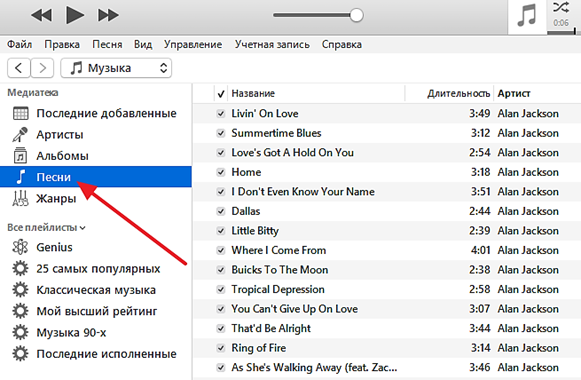
სურათი 5. საუნდტრეკები ჟანრებით, შემსრულებლებისა და სხვა კრიტერიუმებით.
ნაბიჯი 5..
- როგორც კი თქვენ შეავსებთ მედია ბიბლიოთეკას მუსიკალური კომპოზიციების საჭირო რაოდენობით, თქვენ შეგიძლიათ პირდაპირ მისი იმპორტით კომპიუტერთან iOS მოწყობილობა.
- დააკავშირეთ საკუთარი iphone. ან iPad. კომპიუტერთან სპეციალიზებული USB კაბელი და დააჭირეთ სმარტფონის ხატულას მთავარ ფანჯარაში, რომელიც თქვენს კომპიუტერში დაუყოვნებლივ გამოჩნდება.
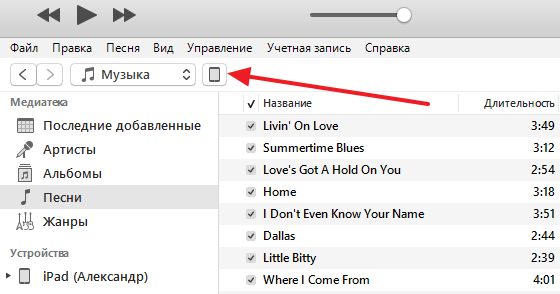
Image 6. მოწყობილობის დამაკავშირებელი კომპიუტერი და გადადით სინქრონიზაციის პარამეტრებში.
ნაბიჯი 6..
- სანამ გამოჩნდება. IOS მოწყობილობები.
- სექციაში უნდა შეიყვანოთ " მუსიკა", რომელიც ჯერ კიდევ მდებარეობს პროგრამის ფანჯრის მარცხენა მხარეს და დააინსტალირეთ მარკერის საპირისპირო ხაზი" სინქრონიზაცია მუსიკა».
- გარდა ამისა, ამ tab- ზე, თქვენ შეგიძლიათ აირჩიოთ რომელი მუსიკალური სიმღერები სინქრონიზებული იქნება. თუ ბიბლიოთეკაში არსებული ყველა ფაილების სინქრონიზაცია გსურთ, დააინსტალირეთ მარკერის საპირისპირო ხაზი " ყველა მედია».
- თუ თქვენ უნდა აირჩიოთ მხოლოდ რამდენიმე დამატებითი კომპოზიცია, შემდეგ დააინსტალირეთ მარკერის საპირისპირო ხაზი " საყვარელი ფლეილისტები, ალბომები და ჟანრები"და მაშინ შეგიძლიათ აირჩიოთ აუცილებელი მუსიკალური ფაილები.
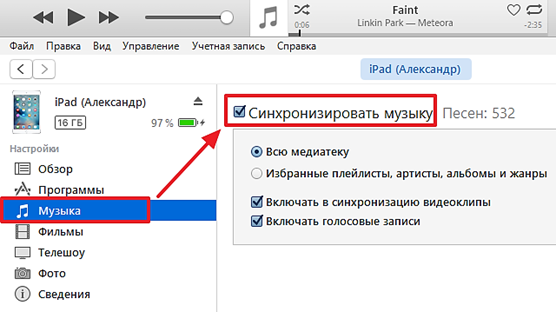
სურათი 7. აირჩიეთ ფაილები და სინქრონიზაციის მომზადება.
ნაბიჯი 7..
- მას შემდეგ, რაც ყველა საჭირო მუსიკა შეირჩევა, თქვენ უნდა დააჭიროთ ღილაკს " მომზადებული", რომელიც მდებარეობს პროგრამის ფანჯარაში.
- მომდევნო მცირე გახსნის ფანჯარაში თქვენ უნდა დააჭიროთ ღილაკს " გამოყენება»ცვლილებების შეტანა თქვენი პარამეტრების შესახებ iphone. ან iPad..
- დაველოდოთ მუსიკის იმპორტის პროცესის დასრულებას თქვენს აპარატში, რომლის კურსიც შეიძლება გადანაწილდეს პროგრამის ფანჯარაში ნაჩვენები ინდიკატორის მიერ.
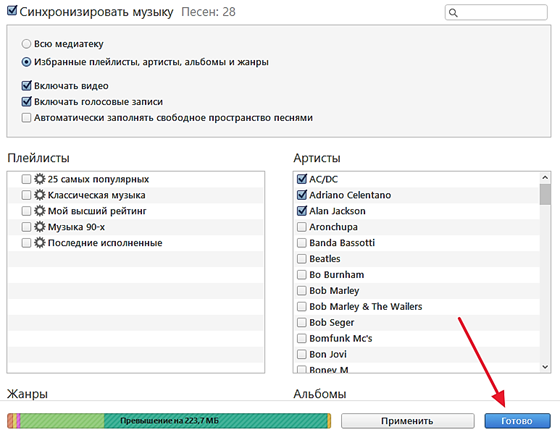
გამოსახულება 8. კომპიუტერის კომპიუტერის მუსიკის გადაცემის პროცესის დასაწყისი.
ITOOLS პროგრამის გამოყენებით მუსიკის იმპორტირება
ალტერნატივა მუსიკის იმპორტისთვის ზემოთ აღწერილი პროგრამისთვის iphone. და iPad. ემსახურება პროგრამას itools.ჩინეთის სპეციალისტების მიერ შემუშავებული. მისი უპირატესობა არის ინტერფეისი და სიმარტივის გამოყენება შედარებით C iTunes.. მაგრამ მას შემდეგ, რაც პროგრამა არ ვრცელდება ლიცენზირებულ პროდუქტებზე. ვაშლი.ზოგიერთ შემთხვევაში, შეიძლება შეუთავსებელი იყოს ერთი ან სხვა მოწყობილობით.
ჩამოტვირთეთ პროგრამა დეველოპერების ოფიციალური საიტიდან ამ ბმულზე ან ალტერნატიული წყარო ინტერნეტში "შესწორებული" ვერსიით. მუსიკის იმპორტირება კომპიუტერიდან iphone. ან iPad. პროგრამის გამოყენება itools. იგი მხოლოდ რამდენიმე ნაბიჯს ხორციელდება:
- მიამაგრეთ თქვენი iOS მოწყობილობა კომპიუტერთან სპეციალიზებული კაბელის გამოყენებით, პროგრამას წინასწარ აწარმოებს კომპიუტერზე, გახსენით სექცია " მუსიკა."და დააჭირეთ ღილაკს" ღილაკს " იმპორტირება».
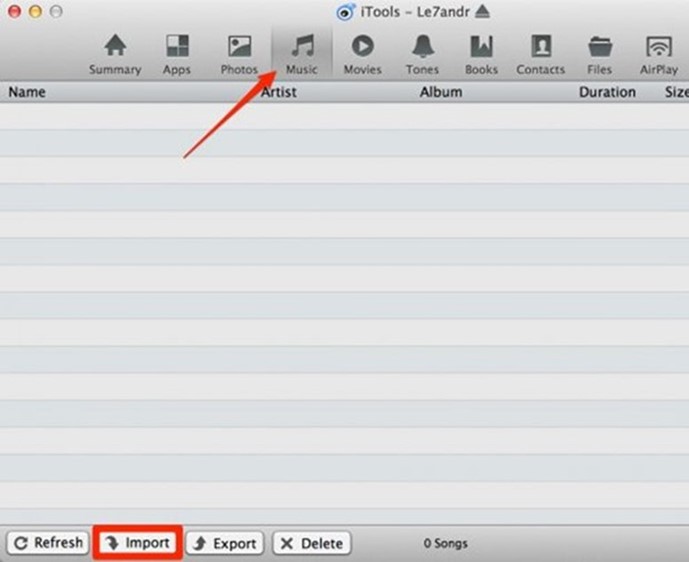
Image 9. IOOLS პროგრამის გამოყენებით კომპიუტერული მუსიკის იმპორტირება.
- ყველა თქვენ უნდა გააკეთოთ კიდევ ერთი აირჩიოს საჭირო საუნდტრეკი კომპიუტერი, დააწკაპუნეთ "ღილაკს" კარგი"და დაველოდოთ კომპიუტერის მუსიკის გადაადგილების პროცესის დასრულებას iphone. ან iPad..
